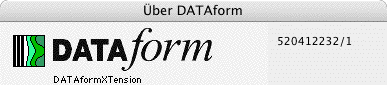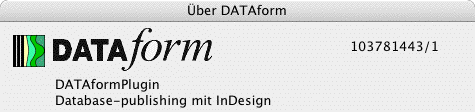Die Anleitung zur Freischaltung einer DATAform-Erweiterung klingt sehr einfach:

„Legen Sie die Datei „DATAform.LIZ“ in den DATAform-Ordner innerhalb Ihres QuarkXPress- bzw. InDesign-Ordners.“
Tatsächlich aber kann hier doch immer wieder einiges falsch laufen.
Nachfolgend eine komplette Liste aller Fehler, die die Praxis im Laufe der Jahre lieferte.

1) Der Name der Datei „DATAform.LIZ“ darf keine Leertasten enthalten.
Weder am Anfang, in der Mitte, noch am Ende.

2) Der Dateiname „DATAform.LIZ“ darf keine unsichtbaren Zeichen enthalten.
Wandern Sie mit den Pfeiltasten sorgfältig durch den Namen, um diese zu entdecken und zu löschen.

3) Der Name der Datei „DATAform.LIZ“ darf kein weiteres Suffix enthalten.
Unter MacOS X z.B. kann das Suffix komplett ausgeblendet sein.

Der links angezeigte Datei-Name scheint völlig in Ordnung zu sein.
Der Informationsdialog (Befehl-I) zeigt hingegen den wirklichen Namen dieser Datei: „DATAform.LIZ.rtf“!
Ändern Sie in diesem Fall den Namen direkt im Informationsdialog: Löschen Sie die Zeichen „.rtf“, sodaß der Name genau „DATAform.LIZ“ lautet.

4) Der Name des DATAform-Ordners im QuarkXPress- bzw. InDesign-Ordner muß „DATAform“ sein.
Legen Sie den Ordner am Besten nicht per Hand an, sondern starten Sie Ihr Satzprogramm mit dem DATAformXTension/DATAformPlugin. Der Ordner wird dann automatisch erzeugt. Siehe auch Punkt 12.

5) Die Datei „DATAform.LIZ“ muß in den DATAform-Ordner gelegt werden – nicht in den QuarkXPress- bzw. InDesign-Ordner.

6) Der DATAform-Ordner muß im QuarkXPress- bzw. InDesign-Ordner liegen – nicht daneben und nicht in einem weiteren Ordner.

7) Legen Sie die Datei „DATAform.LIZ“ in den DATAform-Ordner der QuarkXPress/InDesign-Version, mit der Sie dann auch arbeiten! Wenn Sie mehrere Satzprogramm-Versionen auf Ihrer Festplatte haben, verwechseln Sie nicht die Versionen.

8) Die Datei „DATAform.LIZ“ muß eine Lizensierung für Ihre QuarkXPress/InDesign-Seriennummer enthalten. Die Datei ist eine einfache Textdatei und kann mit jedem einfachen Texteditor geöffnet werden.
Sie enthält Zeilen (mindestens eine Zeile) mit jeweils drei Zahlen wie:
665453433 673635426672 38959503836
-für QuarkXPress gilt
die ersten Zahl ist die lesbare QuarkXPress-Seriennummer.
Sie muß mit der Seriennummer Ihrer QuarkXPress-Version übereinstimmen.
Rufen Sie zur Kontrolle in QuarkXPress im Menü DATAform den Befehl „Über DATAform“ auf:
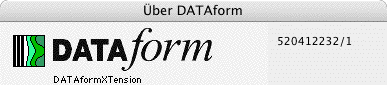
Rechts oben im Dialog sehen Sie die fragliche Nummer (links vor dem Schrägstrich).
Diese Nummer muß mit der ersten Zahl in der DATAform.LIZ-Datei exakt übereinstimmen.
-für InDesign CC gilt
die erste Zahl ist die DATAform-Seriennummer für InDesign:
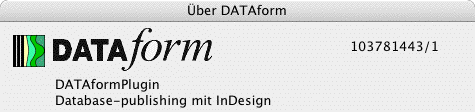
Rechts oben sehen Sie die maßgebliche Nummer für die DATAform-Lizenz: 9 Ziffern vor dem Schrägstrich. Um die Nummer zu lesen installieren Sie das DATAform-Plugin. Die Nummer ist immer, auch im Demomodus, sichtbar. Diese 9 Ziffern müssen mit der ersten Zahl der DATAform.LIZ-Datei exakt übereinstimmen.

9) Die drei Zahlen einer Lizenzzeile (siehe Punkt 8) müssen durch eine Leertaste oder durch Tab getrennt werden.
Z.B.: 665453433 673635426672 38959503836
Der Leerschritt zwischen den Zahlen darf nicht weggelassen werden.
Besser: kopieren Sie die ganze Zeile und setzen Sie sie ein; geben Sie sie nicht neu ein.

10) Mac OS X: Verwenden Sie zum Erzeugen der DATAform.LIZ-Datei nicht das Programm „TextEdit“ von Apple.
Dieses Programm kann den Text - ohne daß man es wahrnimmt - als RTF-Text abspeichern; oder es kann unsichtbare Zeichen 11 mit abspeichern. Auch im Modus „reiner Text“ ist man nicht vor Überaschungen sicher. Verwenden Sie einen anderen Texteditor, z.B. „Tex-Edit plus“ http://www.tex-edit.com, eine Shareware von Tom Bender.

11) Mac OS X: Sie (der aktuelle Benutzer) müssen Schreib- und Leserechte im DATAform-Ordner besitzen. Wurde Ihr Satzprogramm von einem anderen Benutzer (z.B. dem Admin) installiert, so kann es vorkommen, daß Sie keine Rechte am DATAform-Ordner besitzen. Am besten Sie beenden Ihr Satzprogramm und benennen den DATAform-Ordner um. Beim Neustart von QuarkXPress bzw. InDesign wird dann automatisch ein neuer DATAform-Ordner erzeugt. In diesen verschieben Sie nun die DATAform.LIZ-Datei aus dem umbenannten Ordner und starten das Satzprogramm erneut.

12) Mac OS X und InDesign: Diese Phänomen ist bisher nur einmal beobachtet worden. Auch nach korrekter Installation wird der DATAform-Ordner im InDesign-Ordner nicht automatisch erzeugt; erzeugt man ihn per Hand existieren nicht genügend Rechte. Lösung: beenden Sie InDesign und benennen Sie z.B. für InDesign 4 (CS2) diesen Ordner um: ~/Benutzername/Library/Preferences/Adobe InDesign/version 4.0/
Löschen Sie außerdem die Datei: ~/Benutzername/Library/Preferences/com.adobe.InDesign.plist.
Starten Sie InDesign neu, der DATAform-Ordner sollte jetzt automatisch erzeugt werden. Verschieben Sie die Datei DATAform.LIZ in den neuen DATAform-Ordner.
Starten Sie InDesign neu.

13) QuarkXPress: Beim Installieren unter QuarkXPress ist bei Problemen zu empfehlen bzw. zu beachten:
- Erzeugen Sie vor dem QuarkXPress-Start einen neuen Ordner namens "preferences" im QuarkXPress-Ordner.
- Entfernen Sie bei neuen QuarkXPress-Versionen alle XTensions aus dem XTensions-Ordner und legen Sie zunächst nur die 4 notwendigen XTensions zurück: DATAform.xnt, XPress Tags Filter.xnt, DropShadow UI.xnt, DropShadow.xnt, erst später dann alle die XTensions, die Sie vermissen.
- Das DATAformXTension funktioniert nur ordnungsgemäß wenn diese XTensions installiert und aktiviert sind: DATAform.xnt, XPress Tags Filter.xnt, DropShadow UI.xnt, DropShadow.xnt
- Nach einem Update des DATAformXTensions: starten Sie einmal ohne DATAformXTension, dann erst mit dem neuen DATAformXTension.

14) Windows 8 und InDesign: Der aktuelle Windows-Benutzer muß Besitzer des InDesign-Programm-Ordners sein. Andernfalls kann das DATAform-Plugin die DATAform-Ordner im InDesign-Ordner nicht problemlos erzeugen und verwalten. Hier finden Sie eine kurze Anleitung zum Besitzerwechsel.
|